ps教程:把普通风景图处理为唯美图片(2)
来源:ps2000
作者:佚名
学习:4585人次
3、完成后ctrl+E合并图层。ctrl+J复制图层,滤镜-模糊-高斯模糊。图层混合模式设为“滤色”。
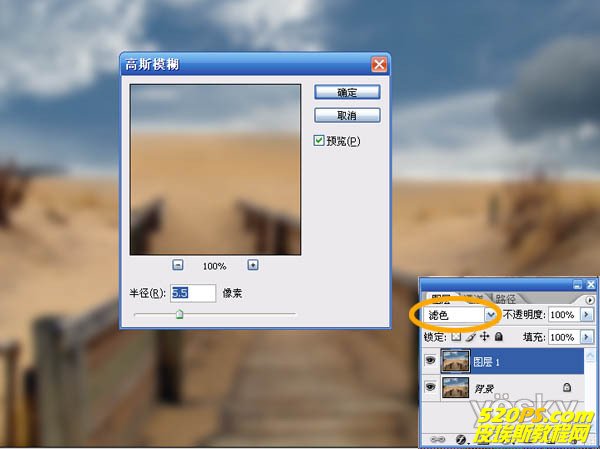
4、Ctrl+J复制图层,将新复制图层的“滤色”模式改为“柔光”。

5、新建图层,ctrl+alt+shift+E盖印所有的图层(如果不需要修改也可合并所有图层)。滤镜-锐化-锐化。

最后添加一些笔刷或文字装饰即可,一个唯美风格的图片就完成了。

学习 · 提示
相关教程
关注大神微博加入>>
网友求助,请回答!







